Важное примечание: Когда вы устанавливаете программное обеспечение поставщика, поставляемое с вашим устройством, не устанавливайте драйвер фильтрации или эффективности вашего поставщика.
Разрешить Windows® автоматическое определение IP, если вы используете одно прямое подключение к ПК, вместо попытки использовать статическое IP. В противном случае оставьте организационные параметры строения IP на месте.
Используйте программное обеспечение поставщика, чтобы сконфигурировать камеру для DHCP/LLA.
Если к нескольким платам Ethernet подключено несколько камер, все они не могут быть настроены на автоматическое строение IP. Необходимо указать IP-адрес для каждой платы, и каждая плата должна находиться в другой подсети.
Включите поддержку больших систем координат, если ваша плата Ethernet и коммутатор, если они имеются, поддерживают ее, и вы используете прямое соединение. Если вы не используете прямое подключение, можно включить поддержку больших систем координат, если все коммутаторы и маршрутизаторы в сети организации поддерживают ее.
Установите, например, буферы приема с высоким уровнем 2048.
Выполните следующие действия, чтобы установить камеру GigE Vision на машину с Windows.
Не обязательно устанавливать программное обеспечение поставщика, поставляемое вместе с устройством, но можно порядок проверить, что устройство работает вне MATLAB®.
Важное примечание: Не устанавливайте драйвер фильтрации или эффективности вашего поставщика.
В диалоговом окне «Сетевые подключения Windows» (часть панели управления) при использовании второго сетевого адаптера можно, опционально, переименовать второй сетевой адаптер в «GigE Vision», чтобы отличить его от основного адаптера.
Если в столбце Status указано «Ограниченное или отсутствие подключения», это не повлияет на вашу камеру, так как это состояние относится к Интернету.
Откройте диалоговое окно Properties платы Ethernet, дважды щелкнув его в разделе Network Connections. Если вы используете отдельную карту Ethernet для камеры GigE, убедитесь, что в разделе This connection uses the following items на вкладке General у вас нет ничего выбранного, кроме Internet Protocol (TCP/IP). Обязательно используйте TCP/IP версии 4, а не версии 6.
Убедитесь, что все драйверы поставщиков сняты, а драйверы антивирусных программ сняты. Если вы не можете отменить проверку антивирусного ПО с адаптера из-за ограничений организации, вам, возможно, потребуется приобрести вторую гигабитную карту Ethernet. В этом случае оставьте все опции, как и для сетевой платы для вашего ПК, и сконфигурируйте вторую плату, как описано здесь, которая будет подключаться только к вашей камере.
В диспетчере устройств Windows убедитесь, что сетевые карты отображаются с использованием правильного драйвера поставщика сетевых карт.
Например, в окне Device Manager, в разделе Network adapters, вы увидите Intel PRO/1000 PT Desktop Adapter, если вы используете эту конкретную карту Ethernet.
Проверьте свойства адаптера. Если ваша ситуация позволяет, как описано в следующем разделе, убедитесь, что Jumbo Frames включено в Settings на вкладке Advanced. Убедитесь, что Receive Descriptors включена в Settings > Performance Options на вкладке Advanced. Убедитесь, что на вкладке Driver указан правильный адаптер и он не был заменен драйвером конкретного поставщика вместо драйвера платы Ethernet.
Примечание
Вам не нужно устанавливать GenICam™, чтобы использовать адаптер GigE, потому что он теперь включен в установку тулбокса. Однако, если вы используете блок From Video Device и делаете генерацию кода, вам нужно будет установить GenICam, чтобы запустить сгенерированное приложение за пределами MATLAB.
Вам не понадобятся какие-либо драйверы от вашего поставщика, и мы рекомендуем не устанавливать драйверы, поставляемые с вашим устройством.
Мы рекомендуем обратиться к системному администратору с помощью следующих задач настройки:
Получение карты Ethernet, распознанной ядром.
Получение IP и MTU конфигурации модели для прямого подключения.
Для динамических IP- строения камеры и платы Ethernet, не подключенной к организационной сети, можно использовать avahi-autoipd. Однако мы рекомендуем, чтобы каждое прямое соединение с камерой имело интерфейс со статическим IP, таким как 10.10.x.y или 192.168.x.y.
Если необходимо использовать системы координат jumbo, а также плату и коммутаторы Ethernet (при наличии), сконфигурируйте MTU соответствующим образом.
Вам не понадобятся какие-либо драйверы от вашего поставщика, и мы рекомендуем не устанавливать драйверы, поставляемые с вашим устройством.
Настройте подключение Ethernet следующим образом:
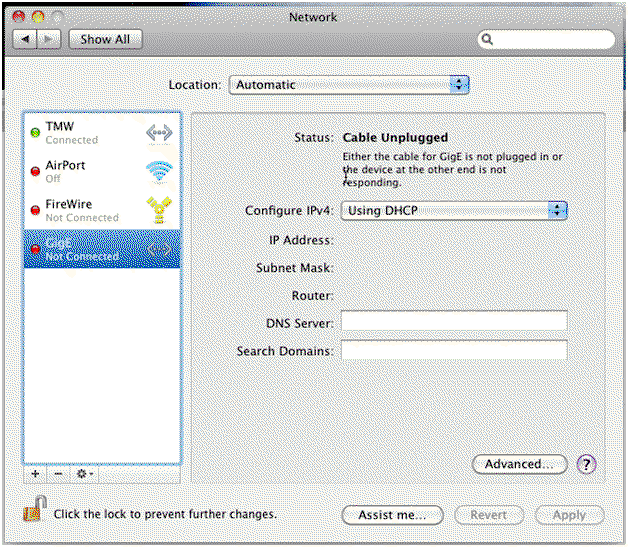
В строении, показанном здесь, Mac Pro имеет два подключения Ethernet, один к внутренней сети и один для GigE Vision. Для соединения GigE Vision устанавливается DHCP.
Дополнительные настройки заданы как показано на следующих схемах.
Вкладка TCP/IP.
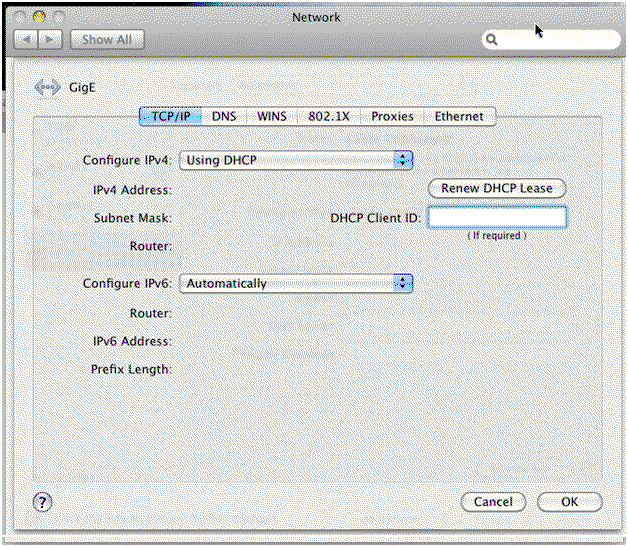
Вкладка DNS.
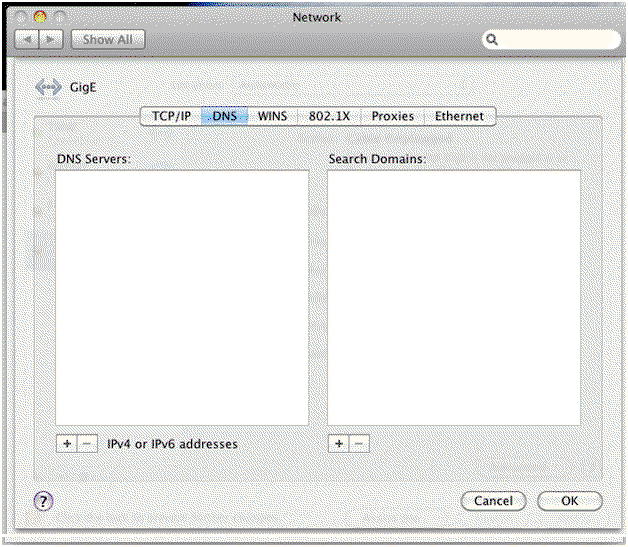
Вкладка Ethernet.
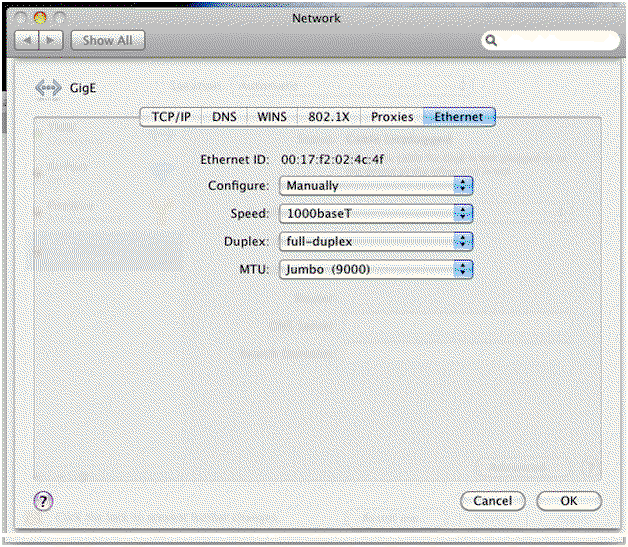
Если вы используете MacBook, у вас может не быть опции систем координат Jumbo в MTU.